Hur man byter eller ändrar vänster och höger musknapp på Windows 11/10
Det är helt en norm att alla datormusenheter är ergonomiskt utformade för högerhänta användare. Men det finns musenheter tillgängliga som är speciellt utformade för den vänsterhänta befolkningen eller de som kan användas av båda händerna. Innan du börjar leta efter sådana enheter, försökte du konfigurera musen så att den fungerar med valfri hand? Du kan byta musknappar – vänster till höger med några enkla steg.
Växla vänster och höger musknapp
Som standard är en musenhet konfigurerad att vara högerhänt, med dess primära knapp till vänster och sekundär till höger. Den primära knappen används för funktioner som att välja och dra. Du kan göra din mus vänsterhänt genom att byta ut dess fördefinierade funktionalitet. Följ dessa steg:
Ändra vänster(Change Left) och höger(Right) musknapp med Windows -inställningar
Windows 11

T byta eller ändra vänster(Left) och höger(Right) musknapp på Windows 11:
- Öppna Inställningar
- Välj Bluetooth och enhetsinställningar
- På höger sida, lokalisera och klicka på öppen mus(Mouse)
- Mot Primär musknapp(Primary mouse button) , kommer du att se menyn för att göra bytet.
Windows 10
Det finns ett annat snabbt sätt att byta muskonfiguration på Windows 10 , här kan du direkt hoppa in i dina musinställningar. Följ dessa steg:
1] Högerklicka på " Windows "-ikonen och välj " Sök(Search) "
2] Skriv ' mus(mouse) ' och välj ' Musinställningar(Mouse Settings) ' från sökresultaten
3] Under rullgardinsmenyn ' Välj din primära knapp ' väljer du ' (Select your primary button)Höger(Right) '
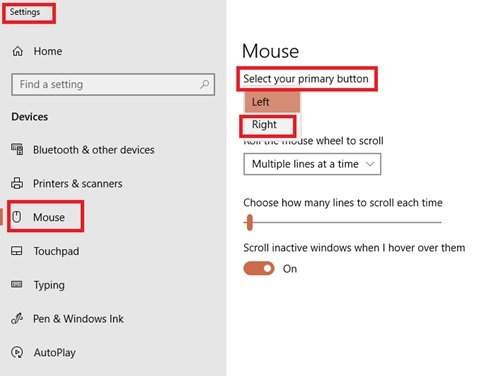
Gjort!
Byt vänster(Left) och höger(Right) musknapp med kontrollpanelen(Control Panel)
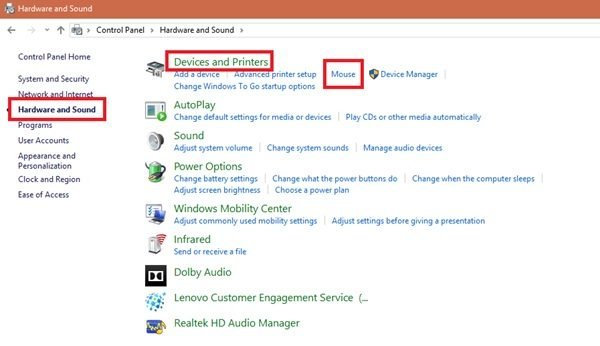
- Gå till Start-menyn(Start Menu)
- Sök efter Kontrollpanelen(Control Panel)
- När du är på kontrollpanelen(Control Panel) , tryck på Maskinvara och ljud(Hardware and Sound)
- Klicka på Mus(Mouse) under Enhet och skrivare(Device and Printers)
- Markera rutan Växla primära och sekundära knappar(Switch primary and secondary buttons) i fönstret Egenskaper(Mouse Properties) för mus.
- Klicka på ' OK ' för att spara ändringarna.
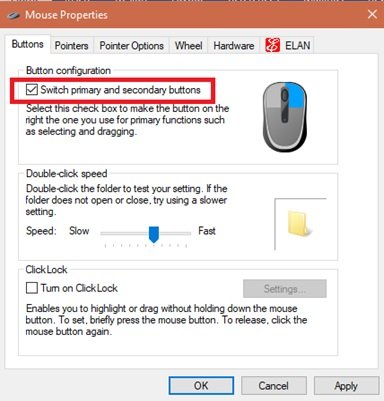
Klart, nu är din primära valknapp på din musenhet din högra knapp, och den sekundära knappen (kallas vanligen högerklicka) är den vänstra knappen.
Läs(Read) : Windows-pekare och musinställningar för vänsterhänta .
Världen omkring oss är väldigt högercentrerad, och allt från pennor till datorenheter förväntar sig att du använder din högra hand.
Detta trick kommer säkert att hjälpa dig att vända musens funktionalitet.
Related posts
Justera ljudbalansen för vänster och höger kanal i Windows 11/10
Ta bort Rotera vänster och Rotera höger från snabbmenyn för bilder
Hur man flyttar Windows 11 Aktivitetsfältet till vänster eller höger och anpassar
Räkna tangentbordstryck, musklick, musbana på PC
Emulera musklick genom att sväva med klickfri mus i Windows 10
Styr musrörelsen mellan flera bildskärmar i Windows 10
Få muspekaren att automatiskt flytta till dialogrutan i Windows
Bästa gratis programvara för tangentbord och musskåp för Windows 11/10
Gratis programvara för spårning av musrörelser för Windows PC
Hur man tar en skärmdump med muspekare och markör inkluderade
Hur man förhindrar att teman ändrar muspekaren i Windows 11/10
Så här ändrar du från dubbelklick till enkelklick i Windows 10
5 bästa trådlösa musen för PC och bärbar dator som du kan köpa 2018
PenAttention är en gratis muspekare och markörmarkering för Windows
Hur man ändrar musens svävningstid i Windows 10
Hur man ändrar musinställningar i Windows 11/10
Stoppa musen från att automatiskt klicka eller välja när du håller muspekaren i Windows 10
Windows-musklickar två gånger automatiskt; Musen fortsätter att dubbelklicka
Tips för att förbättra batteritiden för trådlöst tangentbord och mus
Hur man får Mac Mouse-markör och pekare på Windows 11/10
